「CleanMyMac」の“ユニバーサルバイナリ”って出てくるけど、
正直、よく分からないし、削除しても大丈夫なのか不安になります。
不用意にアプリを削除すると動かなくなる可能性があります。なぜそのようなことが起きるのか?
この記事では、そんなモヤモヤした疑問をスッキリ解消します。削除すべきかどうかの判断基準をやさしく解説します。
一歩踏み出して、ストレスフリーなMacライフを手に入れましょう。
ユニバーサルバイナリとは?Macのアプリに含まれる不要コードの正体
Macユーザーなら誰もが知っているお掃除アプリ「CleanMyMac」。その中に現れる「ユニバーサルバイナリ」という項目を見て、「これって何?」「削除していいものなの?」と疑問に思ったことはありませんか? ここでは、この謎めいたユニバーサルバイナリの正体を分かりやすく解説していきます。
IntelとApple Siliconの違いとは?Macのチップ移行をやさしく解説
話は2020年に遡ります。それまでのMacには、Intel社製のCPUチップが搭載されていました。
しかし、Appleは自社で設計した「Apple Silicon」チップ(M1、M2、M3、M4チップ)へと切り替えを進めました。
このチップは、Intel製とは異なる独自のアーキテクチャを持っています。
例えるなら、Intel MacとApple Silicon Macは、それぞれ「異なる言語を話す人」のようなものです。当時のアプリ開発者は、自分の作ったアプリがどちらのMacでも動くように工夫する必要がありました。
ユニバーサルバイナリとは?Intel/Apple Silicon両対応のアプリ形式
そこで登場したのが「ユニバーサルバイナリ」です。これは、Intel Macで動くためのコードと、Apple Silicon Macで動くためのコードの両方が、一つのアプリのファイルの中にギュッと詰め込まれている状態を指します。
まるで、「日本語と英語の両方の説明があるマニュアル」のようなものです。
もしあなたがApple Silicon搭載のMacを使っているなら、アプリはその中のApple Silicon用のコードだけを使います。
Intel用のコードは、あなたのMacにとっては「読まない方の言語」、つまり不要なデータと見なされます。
CleanMyMacが「ユニバーサルバイナリ」として削除を提案するのは、まさにこの「使わない方のコード」のことを指します。
あなたのMacにとって必要のない部分を取り除くことで、アプリのファイルサイズを減らし、ストレージの空き容量を増やそうとしているのです。
CleanMyMacでユニバーサルバイナリのアプリを確認する方法
\ 公式サイトへ /
- 初期画面左にあるメニューから「クリーンアップ」をクリック
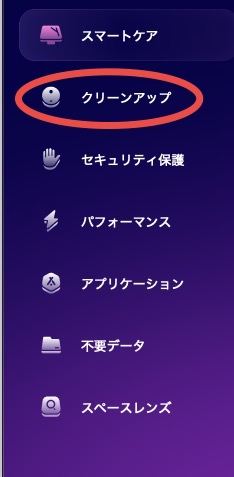
- 「スキャン」をクリック
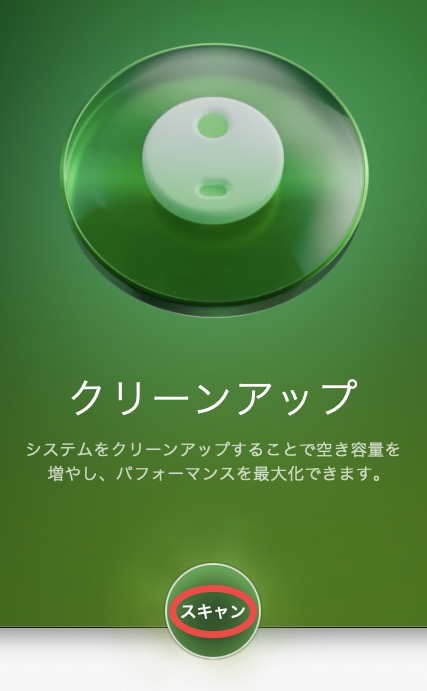
- 「◯◯GBの追加バイナリが見つかりました」にある「確認」をクリック

これでユニバーサルバイナリのアプリの一覧が表示されます。クリーンアップしたいアプリにチェックを入れて、「クリーンアップ」をクリックするだけです。
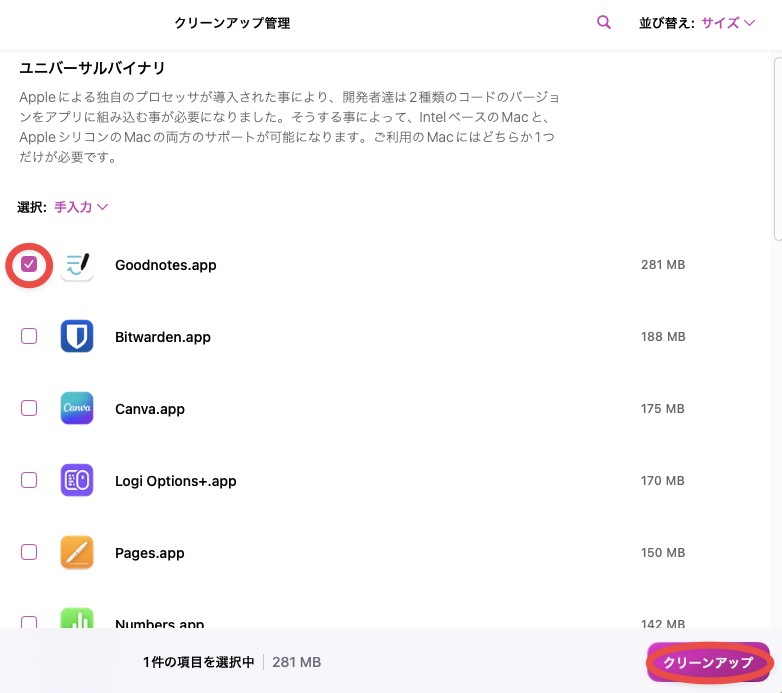
CleanMyMacがユニバーサルバイナリを判別する仕組みとは?
CleanMyMacが「このアプリはユニバーサルバイナリ用のアプリ」と教えてくれるのは、一体どんな仕組みなのでしょうか?
まるでアプリの「中身」を覗き見ているようですが、そこにはちゃんとした理由と方法があります。
Macと実行ファイルを突合
Macに搭載されているCPUがIntelなのかApple Siliconなのかを認識します。そして、各アプリの実行可能ファイルに付いている「タグ」と、MacのCPUタイプを突合します。
MacがApple Siliconの場合、アプリの実行ファイルに「Intel向け」のタグが付いたコードが含まれていれば、CleanMyMacはそれを「不要な部分」と判断します。
逆に、MacがIntelの場合、アプリの実行ファイルに「Apple Silicon向け」のタグが付いたコードが含まれていれば、同じように「不要な部分」と判断するわけです。
このようにして、CleanMyMacは、Macでは使われない「余分なコード」を正確に見つけ出しています。
CleanMyMacの安全性:削除してもアプリは壊れない?
さらにCleanMyMacは、単に不要なコードを見つけるだけでなく、その部分を削除してもアプリが正常に動き続けるかどうかについても、独自の基準で安全性を検証しています。
アプリの構造や依存関係を分析し、もし削除することでアプリが壊れる可能性があれば、その部分は削除対象から外すように設計されているため、安心して利用できるのです。
CleanMyMacのユニバーサルバイナリ削除は必要?判断基準と注意点
結論から言うとほとんどのユーザーには削除は「必須ではない」です。
削減できるのは数十MB程度が多く、劇的な効果はあまり期待できません。
またCleanMyMacは安全性を最優先に設計されているため、トラブルが発生するリスクは極めて低いと言えます。
しかし、非常に複雑な構造を持つアプリや、特殊な内部処理を行うアプリの場合、CleanMyMacの想定外の相互作用によって、ごくまれにクリーンアップ後にアプリが不安定になったり、特定の機能が動作しなくなったりする可能性がゼロではありません。
総合的に考えて、Macのストレージに十分な空き容量があり、特にパフォーマンスに不満がないのであれば、無理にクリーンアップを実行する必要性は低いと言えます。
ただし、ストレージ容量が常にひっ迫していて、少しでも空き容量を増やしたいというような状況であれば、クリーンアップを検討する価値は十分にあります。その際も、万が一に備えてTime MachineなどでMacのバックアップを取っておくことを強くお勧めします。
FAQ
\ 公式サイトへ /
まとめ
CleanMyMacのユニバーサルバイナリ機能は、あなたのMacで使われていないコードを安全に削除できる優れたツールです。Intel用とApple Silicon用の両方のコードが入ったアプリから、不要な部分だけを取り除くことで、確実にストレージ容量を節約できます。
削除効果は数十MB程度と控えめですが、多くのアプリが対象になるため、積み重なれば意外と大きな容量になることも。CleanMyMacの安全性検証機能により、トラブルのリスクは極めて低く抑えられています。
ただし、完璧を求めるならTime Machineでのバックアップは必須。ストレージに余裕があるなら無理に実行する必要はありませんが、容量不足に悩んでいるなら試す価値は十分にあります。
迷っているなら、まずは一度試してみてください。きっとあなたのMacがもう少し快適になるはずです。
関連記事










